Mainos
Eikö Android-laitteesi ole yhteydessä Windowsin kanssa?
Tietokoneesi tarvitsee ohjaimia puhelimen tai tabletin tunnistamiseen. Kun liität Android-laitteen tietokoneeseesi USB-kaapelilla, Windowsin pitäisi asentaa oikeat ohjaimet automaattisesti Ota takaisin ohjainpäivitysten hallinta Windows 10:ssäHuono Windows-ohjain voi pilata päiväsi. Windows 10:ssä Windows Update päivittää laitteisto-ohjaimet automaattisesti. Jos kärsit seurauksista, anna meidän näyttää sinulle, kuinka voit peruuttaa kuljettajasi ja estää tulevaisuuden... Lue lisää , vaikka et olisikaan yhteydessä Internetiin. Tätä kutsutaan Plug and Play Mikä on UPnP ja miksi se on vaarallinen? [MakeUseOf selittää]Tietokoneajan tekniikka on vaivannut suojaamattomia ominaisuuksia, tietoturva-aukkoja ja yleisiä ohjelmistoarkkitehtuuriin liittyviä laiminlyöntejä. Flash-asemat voivat kuljettaa näppäinloggereita. Selaimilla voi olla avoimet takaovet. Windows päivittyy jatkuvasti tietoturvakorjauksilla... Lue lisää .
Jos Plug and Play epäonnistui, sinun on asennettava ohjaimet manuaalisesti, jotta tietokoneesi ja puhelimesi välinen tiedonsiirto on mahdollista. Android-ohjainten asentaminen Windows 10:lle on todella helppoa. Jos kaikki menee suunnitelmien mukaan, valmistumme ennen nukkumaanmenoa.
Asenna OEM-ajurit
OEM on lyhenne sanoista Original Equipment Manufacturer. Melkein jokaisella Android-laitteen valmistajalla on omat Android-ajurit. Kourallinen merkkejä syrjäyttää muiden valmistajien ohjaimia, mutta ne ovat yleensä epäselvämpiä, kuten OnePlus.
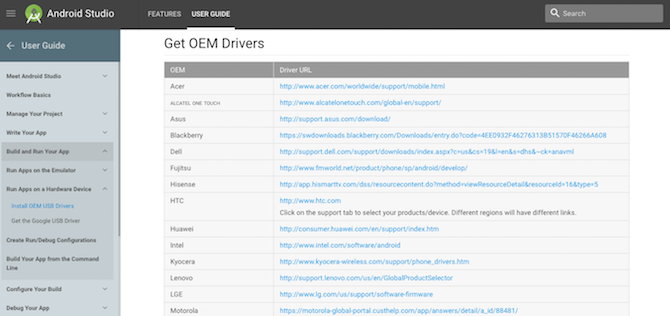
Asenna OEM-ajurit siirtymällä ensin kohtaan Android-kehittäjäsivusto. Vieritä alas "Hanki OEM-ajurit" -osioon. Etsi Android-laitteesi valmistajan ohjaimet. Jos et näe valmistajaasi, kokeile Internet-hakua "[valmistajan nimi] Android-ajurit". Valmistajan pitäisi olla yksi ensimmäisistä tuloksista.
Kun olet ladannut ohjaimen, sinun on asennettava se. Liitä Android-laitteesi tietokoneeseen. Lehdistö Windows-näppäin + Xja valitse sitten Laitehallinta. Vieritä alas kohtaan Kannettavat laitteetja laajenna napsauttamalla hakasulkua. Napsauta hiiren kakkospainikkeella laitteen nimeä ja valitse Päivitä ohjain. Tämä avaa ohjatun ohjaimen päivitystoiminnon.

Valita Selaa tietokoneeltani ohjainohjelmistoa. Selaa aiemmin lataamasi OEM-ohjain. Valitse ohjain, paina OK, sitten Seuraava asentaaksesi ohjaimen. Sen pitäisi kestää vain hetki. Vaikka ohjain todennäköisesti toimii välittömästi, voi olla syytä käynnistää järjestelmä uudelleen.
Viralliset Google-työkalut
Monille kuuille Android-ajureiden asentaminen oli pitkä prosessi. Sinun on ladattava painavat Android SDK Tools, Android SDK Platform Tools ja Google USB Driver SDK Managerin kautta. SDK Manager on kookas, ja sen mukana tulee joukko työkaluja, joita keskivertokäyttäjä ei suoraan sanottuna tarvitse.
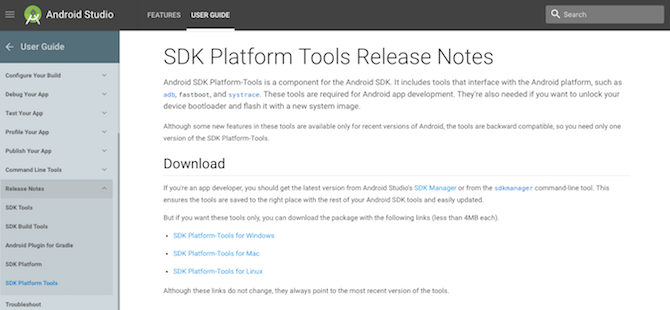
Siirry tammikuuhun 2017, ja Google on vihdoin julkaissut ADB: n ja fastbootin erillisenä pakettina. Siitä on todellakin pitkä aika. Google kutsuu heidän kokoelmaansa Platform Tools -paketiksi. Voit ladata Platform Tools -paketin suoraan SDK-verkkosivustolta. Kun paketti on ladattu, pura se mieleenpainuvaan paikkaan.
Kun se on purettu, sinun ei tarvitse asentaa mitään. Sinun tarvitsee vain avata komentokehote SDK Platform Tools -kansiossa. Selaa kansioon, pidä painettuna Siirtää ja oikealla painikkeella. Valitse sitten Avaa komentoikkuna tästä kontekstivalikosta.
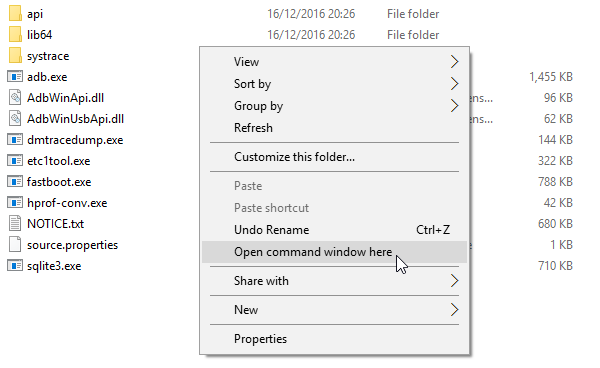
Aseta PATH-muuttuja
Tietokoneesi tietää mistä löytää asioita. PATH-muuttuja on pääluettelo Mitä ovat ympäristömuuttujat ja kuinka voin käyttää niitä? [Windows]Aina silloin tällöin opin pienen vinkin, joka saa minut ajattelemaan "no, jos olisin tiennyt sen vuosi sitten, se olisi säästänyt minulta tunteja". Muistan elävästi kuinka opin... Lue lisää mistä se voi etsiä komentorivityökaluja. Se tietää jo joistakin työkaluista 7 yleistä tehtävää Windowsin komentokehote tekee työstä nopeaa ja helppoaÄlä anna komentokehotteen pelotella sinua. Se on yksinkertaisempaa ja hyödyllisempää kuin odotat. Saatat yllättyä siitä, mitä voit saavuttaa muutamalla näppäinpainalluksella. Lue lisää . Muut on lisättävä manuaalisesti. Jos lisäämme Platform Tools -paketin sijainnin, sinun on paljon helpompi käyttää niitä tulevaisuudessa.
Avaa Käynnistä-valikko ja etsi järjestelmän lisäasetukset. Valitse Näytä järjestelmän lisäasetukset. Sen pitäisi olla ensimmäinen vaihtoehto. Valitse ympäristömuuttujat.

Alla Järjestelmän muuttujat (alareunassa), valitse muuttuja nimeltä Polku. Valitse sitten Muokata. Valitse Uusi kun uusi ikkuna avautuu, ja liitä polku alustatyökaluihin. Lehdistö Tulla sisään, sitten OK.
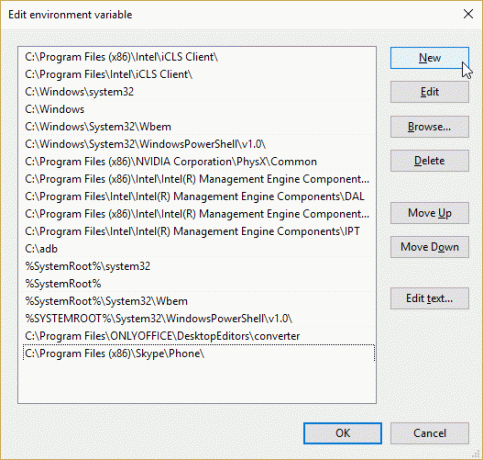
Kun seuraavan kerran joudut käyttämään ADB: tä tai pikakäynnistystä, voit yksinkertaisesti avata komentokehoteikkunan ja kirjoittaa komentosi.
15 sekunnin ADB-asennus
Ennen kuin Google julkaisi erillisen paketin, Android-käyttäjien oli ladattava Android SDK Manager ja valittava sitten latauspaketit. Ärsyttää. Onneksi Snoop05-niminen iloinen henkilö tajusi, että tätä turhauttavan pitkää prosessia voitaisiin lyhentää merkittävästi. Siten, 15 sekunnin ADB-asennus on syntynyt. Ota nopea asennusohjelma käyttöön seuraamalla edellistä linkkiä ja vieritä alas latausosaan.
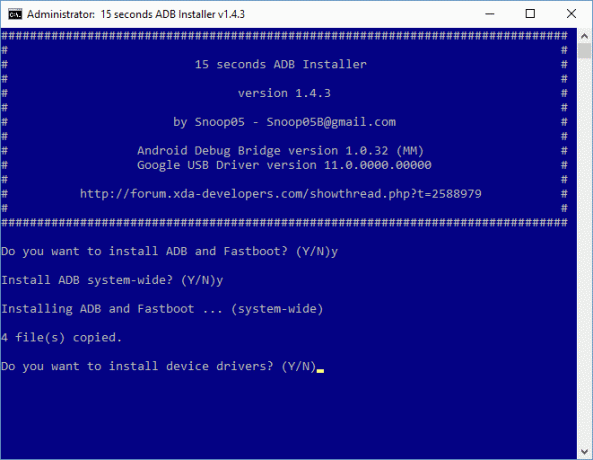
Kun se on ladattu, kaksoisnapsauta suoritettavaa tiedostoa. Se nimetään adb-setup-1.x.x.exe. Sinulta kysytään nyt sarja kysymyksiä:
- Haluatko asentaa ADB: n ja Fastbootin? Joo.
- Asennetaan ADB koko järjestelmään? Käyttäjästä riippuvainen — Jaatko järjestelmäsi jonkun muun kanssa?
- Haluatko asentaa laiteohjaimet? Joo.
Kun vastaat viimeiseen kysymykseen, uusi ikkuna avautuu. Tämä on Googlen yleinen ohjaimen asennus. Jatka asennusta. Kun se on valmis, ohjaimen asennus sulkeutuu ja sen jälkeen 15 sekunnin ADB-asennusohjelma.
Sinun Android-laitteen pitäisi nyt muodostaa yhteys tietokoneeseesi Android ei muodosta yhteyttä Windowsiin ADB: n kautta? Korjaa se kolmessa helpossa vaiheessaEikö ADB tunnista laitettasi? Kun Android ei pysty muodostamaan yhteyttä ADB: hen, voit korjata sen ja muodostaa yhteyden uudelleen seuraavasti. Lue lisää .
Kaikki yhdistetty
On turhauttavaa, kun asiat eivät toimi. Haluamme kytkeä laitteemme pistorasiaan ja antaa taikuuden tapahtua. Valitettavasti näin ei aina ole. Android-laitteilla on suhteellisen suuri mahdollisuus asentaa ajurit automaattisesti. Mutta jos ei, voit ladata ja asentaa laitteellesi OEM-ohjaimet yllä olevien tietojen avulla.
Lisäksi olemme tarkastelleet ADB: n ja fastbootin lataamista ja asentamista. Etkö ole varma mitä ADB ja fastboot tekevät? Android-korjausopas käynnistysongelmien korjaamiseenEikö Android-puhelimesi tai -tablettisi käynnisty? Todennäköisyys on hyvä, että voit korjata sen näiden yksinkertaisten ohjeiden avulla. Lue lisää olemme selitti mitä ADB tekee ADB: n ja Fastbootin käyttäminen Androidissa (ja miksi sinun pitäisi)ADB: n ja Fastbootin hallitsemisen oppiminen voi tehdä Android-kokemuksestasi paljon paremman. Lue lisää , miksi saatat tarvita sitä, ja antaa myös joitain käteviä vinkkejä ja komentoja.
Vaihdetaanko viralliseen Google ADB -pakettiin? Vai pysytkö uskollisena 15 sekunnin ADB: n kanssa? Kerro meille mielipiteesi alla!
Gavin on MUO: n vanhempi kirjailija. Hän on myös MakeUseOfin krypto-painotteisen sisarsivuston Blocks Decoded toimittaja ja SEO-päällikkö. Hänellä on BA-tutkinto (Hons) Contemporary Writing with Digital Art Practices, joka on ryöstetty Devonin kukkuloilta, sekä yli vuosikymmenen ammatillinen kirjoittamiskokemus. Hän nauttii suurista määristä teetä.


